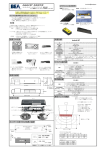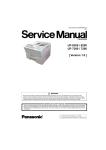Download 1.14MB
Transcript
19 インチラックマウントシャーシ用 SNMP 管理モジュール MCSNMP ユーザマニュアル 2 この度は、お買い上げいただきましてありがとうございます。 本ユーザマニュアルでは、SNMP 管理モジュール製品 MCSNMP について説明いたします。 このユーザマニュアルでは、事故を防ぐための重要な注意事項と本製品を使う前の必要な準備について説明しています。 まず、この取扱説明書をよくお読みのうえ、安全に製品をご使用ください。 お読みになったあとは、いつでも見られるところに必ず保管してください。 製品を安全にお使いいただくため、必ず最初にお読みください。 安全のために、必ずお守りください。 ● 安全のための注意事項を守る 注意事項をよくお読みください。 製品全般の注意事項が記載されています。 ● 故障したら使わない すぐに販売店まで修理をご依頼ください。 ● 万一異常が起きたら ・煙が出たら ・異常な音、においがしたら ・内部に水・異物が入ったら ・製品を高所から落としたり、破損したとき ① 電源を切る(電源コードを抜く) ② 接続ケーブルを抜く ③ 販売店に修理を依頼する 下記の注意事項を守らないと、火災・感電などにより死亡や大けがの原因となります。 ● 電源ケーブルや接続ケーブルを傷つけない ・電源ケーブルを傷つけると火災や感電の原因となります。 ・重いものをのせたり、引っ張ったりしない。 ・加工したり、傷つけたりしない ・熱器具の近くに配線したり、加熱したりしない。 ・電源ケーブルを抜くときは、必ずプラグを持って抜く。 ● 内部に水や異物を入れない 火災や感電の原因となります。 万一、水や異物が入ったときは、すぐに電源を切り(電源ケーブルを抜き)、 販売店に点検・修理をご依頼ください。 ● 内部をむやみに開けない 本体及び付属の機器(ケーブル含む)をむやみに開けたり改造したり すると、火災や感電の原因となります。 ● 落雷が発生したらさわらない 感電の原因となります。 また、落雷の恐れがあるときは、電源ケーブルや接続ケーブルを事前 に抜いてください。本機が破壊される原因となります。 ● 油煙、湯気、湿気、ほこりの多い場所には設置しない 本書に記載されている使用条件以外の環境でのご使用は、火災や 感電の原因となります。 下記の注意事項を守らないとけがをしたり周辺の物品に損害を与える原因となります。 ● ぬれた手で電源プラグやコネクタに触らない 感電の原因となります。 ● 指定された電源コードや接続ケーブルを使う マニュアルに記載されている電源ケーブルや接続ケーブルを使わない と、火災や感電の原因となります。 ● 指定の電圧で使う マニュアルに記されている電圧の範囲で使わないと、火災や感電の原因 となります。 ● コンセントや配線器具の定格を超えるような接続はしない 発熱による火災の原因となります。 ● 通風孔をふさがない 通風孔をふさいでしまうと、内部に熱がこもり、火災や故障の原因と なります。また、風通しをよくするために次の事項をお守りください。 ・毛足の長いジュウタンなどの上に直接設置しない。 ・布などでくるまない。 ● 移動させるときは、電源ケーブルや接続ケーブルを抜く 接続したまま移動させると、電源ケーブルが傷つき、火災や感電の原因 となります。 VCCI Class A この装置は、情報技術装置等電波傷害自主規制協議会(VCCI)の基準に基づくクラス A 情報技術装置です。 この装置を家庭環境で使用すると電波妨害を引き起こすことがあります。 この場合には、使用者が適切な対策を講ずるように要求されることがあります。 3 第 1 章 はじめに ■ 概略 本製品は、19 インチラックマウントシャーシ「MCMRACK100」対応の SNMP 管理モジュールです。 ■ 特長 □ リモート(ネットワーク経由)で MCMRACK100 に装着している電源状態、冷却ファン状態、各 メディアコンバータモジュールのリンク状態の監視、各種設定が可能 □ Web ベースマネージメント機能搭載 □ Web ベースの他、TELNET によるテキストベースのマネージメントも可能 □ インターフェースは 10BASE-T/100BASE-TX (MDI)と RS-232C (DB-9)を装備 □ ホットスワップ対応 ■ 付属品 本製品には、本体の他に以下のものが同梱されています。 万が一不足しているものがございましたら、お買い求めの販売店までお問い合わせください。 □ RS-232C ケーブル □ ユーザマニュアル □ 保証書 x 1本 x 1冊 x 1枚 【MEMO】 製品の移送時や修理等によるご依頼時の再梱包のため、梱包箱、緩衝材などは捨てずに保管してく ださい。 ■ 各部の名称と働き ①LED ④モジュール取り外し用ネジ ②ターミナルポート ③10BASE-T/100Base-TX ポート 図 1: 本体の前面図 4 ① LED 本 体 の 電 源 お よ び FAN の ス テ ー タ ス と 本 機 の CPU 、 コ ン ソ ー ル ポ ー ト 、 10BASE-T/100BASE-TX ポートのステータスを確認することができます。 名称 PWR ON (1/2) PWR FAIL (1/2) FAN FAIL (1/2) MGM ○ CPU WORK ● CPU FAIL CONSOLE ○ DATA TRANSFER ● ERROR DATA LINK/ACT ● LINK ○ DATA TRANSFER 色 緑 橙 橙 緑/橙 緑 緑 表示内容 本体に電源供給時に点灯します。 本体に電源が供給されていない場合に点灯します。 FAN に何らかの障害が発生した場合に点灯します。 CPU が起動中は緑色が点滅し、CPU の起動に失敗すると 橙色が点滅します。 コンソールポートを介して、データの送受信が正しく行われ ている時は緑色が点灯し、 データの送受信が正しく行われ ない場合は橙色が点滅します。 リンク確立時に点灯し、データ送受信時に点滅します。 ② コンソールポート ターミナルエミュレーションソフト搭載の PC を接続することにより、各機能の設定を行うことが 出来ます。 ③ 10BASE-T/100BASE-TX ポート (MDI) 10BASE-T/100BASE-TX の UTP ケーブルを接続するためのコネクタです。 通信速度は、自動的に認識されます。 ④ モジュール取外し用ネジ 本体の取り外し時に使用します。 ■ シャーシへの管理モジュールの取り付け方 管理モジュールをシャーシに取り付ける際、下記の手順に従ってください。 1) 下記の1のようにシャーシの一番左のスロットに、管理モジュールを正しく差し込み、取り付け 用ネジでしっかり 固定します。 図 2: シャーシへの管理モジュールの取り付け方 2) 管理モジュールの本体の前面にある 10BASE-T/100BASE-TX ポートに、ネットワーク(UTP)ケ ーブルを差し込みます。 3) WEB ブラウザやエミュレーション・ソフトウェアを使って、SNMP 管理画面を立上げます。 それぞれの設定方法については、次の章をご参照ください。 5 ■ 設置上の注意 次のような環境での使用はしないでください。火災や感電、故障の原因となります。 ・ ・ ・ ・ ・ ・ ・ ・ 直射日光の当たる場所や熱器具の近くに設置しないでください。 振動の激しい場所や傾いた台の上など、不安定な場所に設置しないでください 通風孔をふさいでしまうような場所に設置しないでください テレビ、ラジオ、コードレス電話機などのそばに設置しないでください 急激な温度変化のある場所に設置しないでください 湿度の多い場所や、水などの液体がかかる恐れのある場所に設置しないでください ほこりの多い場所や、静電気障害の原因となるジュウタン床に設置しないでください 腐食性ガスが発生するような場所に設置しないでください メディアコンバータモジュールについて 光コネクタをのぞきこまないでください。 光コネクタには強力な光源を使用しており、目を痛める恐れがあります。 危険ですから光コネクタは直視しないでください。 6 第 2 章 管理画面の操作と設定 ■ 各画面へのログイン方法 ここでは、Web ブラウザとコンソールポート, telnet を使った管理画面の操作と設定方法について説 明します。 □ Web ブラウザでのログイン方法 Internet explorer, Netscape Communicator などの Web ブラウザを使って、ログインすることがで きます。 デフォルトでの IP Address は、“192.168.1.1”となっています。また、ログイン名とパスワードには、 “root”を入力してください。次のメインメニュー画面が表示されます。 □ コンソールポートまたは telnet でのログイン方法 コンソールポートからエミュレーション・ソフトウェアを使って各機能操作を設定することができます。 エミュレーション・ソフトウェアの通信パラメータを下記の値に設定してください。 Bits per second Stop bits Data bits Parity Flow Control : : : : : 57600 1 8 なし なし Telnet アプリケーションを使用し、ネットワーク上の端末から各機能を操作/設定することができます。 IP address の初期設定は、”192.168.1.1”に設定されています。 【MEMO】ログイン時のユーザ名、パスワードの初期設定は、いずれも”root”です。 7 ■ Web ブラウザでの操作および設定方法 □ メインメニュー画面について 各画面には、下記の画面のように、各機能を設定するためのメニュー画面(画面上)と各モジュールの ポートステータスを表す画面(画面下)が表示されます。 画面下の各モジュールのポート部分をクリックすると、ポートステータスの詳細な情報が表示されま す。 メインメニューは、System Function(システム機能)メニューと Configuration(ソフトウェアの設定)メニ ューで構成されています。 □ System Function メニュー System Function(システム機能)メニューは、下記の 4 つのメニューにより構成されています。 □ Software Reboot(ソフトウェアのリブート) この機能を使用すると、ソフトウェアがリブートされます。 Configuration メニューで各種設定の変更を行った場合、必ずソフトウェアのリブートを行っ てください。 8 □ Factory Reset(工場設定値へ戻す) □ Chassis Factory Reset この機能を使用すると、現在設定中の内容がデフォルト設定(初期設定時)の値に戻ります。 □ CPU Factory Reset この機能を使用すると、本機の再起動を行います。 □ Image Update(ソフトウェアのアップデート) この機能を使用すると、TFTP によりソフトウェアのバージョンを最新バージョンにアップデートするこ とが可能です。 まず、使用する TFTP サーバの IP Address を設定してください。 (デフォルト設定では、“192.168.1.2” に設定されています) 【MEMO】 最新バージョンのソフトウェアは、弊社ホームページからダウンロードすることができます。 ソフトウェアのアップデートを行うと、管理モジュールのファームウェアの内容がすべて上書 きされてしまうので、必ず正しいファイルかどうかをまず確認してください。 □ Configuration Update(設定内容のアップデート) このメニューを使用すると、設定内容のアップデートとダウンロードを行うことができます。 Configuration Update Configuration Download 設定内容を管理モジュールにリストアする際に使用します。 設定内容を管理モジュールからバックアップする際に使用します。 9 □ Configuration メニュー Configuration(設定)は、下記の 5 つのメニューにより構成されています。 □ General Configuration(基本情報の設定) Hardware revision BIOS revision Firmware revision Change Password Confirm Password System Name Location Refresh time ハードウェアのバージョンが表示されます。 BIOS のバージョンが表示されます。 ファームウェアのバージョンが表示されます。 ログイン時のパスワードを変更する際に使用します。. 再確認のため、再度パスワードを入力してください。 本体のデバイス名を設定することができます。 本体の設置場所を入力します。 WEB ブラウザの表示の更新時間(リフレッシュタイム)の設定を行いま す(デフォルト設定値は 20 秒)。 設定が終了したら、必ず<Save>ボタンを押して、設定を保存した後、ソフトウェアのリブートを 行ってください。 □ System Configuration(システム設定) MAC Address IP Address Subnet Mask Default Gateway 本機の MAC address が表示されます。 本機の IP address を割り付けてください(初期設定:192.168.1.1) サブネットマスクを設定します(初期設定:255.255.255.0) デフォルトゲートウェイ・アドレスを設定します (初期設定: 192.168.1.254) 【MEMO】デフォルトゲートウェイを使用しない場合は、本機の IP address を入力してく ださい。 設定が終了したら、必ず<save>ボタンを押して設定を保存した後、ソフトウェアのリブートを 行ってください。 10 □ SNMP Configuration(SNMP 機能の設定) Get Community Name Set Community Name Trap Community Name Trap Host IP Address Cold Start trap Warm Start Trap Authentication Fail Trap Power Fail Trap Fan Fail Trap MC Plug-in Trap MC Pullout Trap MC Broken Trap MC Link Up Trap MC Link Down Trap MC Active Slot Xchg Trap MC Active Slot Lose Trap Get コマンドに設定するコミュニティ名を入力します(初期設定:public) Set コマンドに設定するコミュニティ名を入力します(初期設定: private) トラップに設定するコミュニティ名を入力します(初期設定:public) トラップのホスト IP address を入力します(初期設定: 192.168.1.254)。 本体の電源 ON 時に発行されるトラップの設定を行います (初期設定:enable) ソフトウエアリブートを行った時に発行されるトラップの設定を行いま す(初期設定:enable) 本機に設定されたコミュニティネームとアクセス側のコミュニティ名が 異なる場合に発行されるトラップの設定を行います (初期設定:enable) Power Fail Trap の設定を行います(初期設定:enable) Fan Fail Trap の設定を行います(初期設定:enable) モジュールのプラグイン時に発行されるトラップの設定を行います (初期設定:enable) モジュールのプラグアウト時に発行されるトラップの設定を行います (初期設定:enable) モジュールが故障時に発行されるトラップの設定を行います (初期設定:enable) 装着されているモジュールのポートが Link up した時に発行されるト ラップの設定を行います(初期設定:enable) 装着されているモジュールのポートが Link down した時に発行され るトラップの設定を行います(初期設定:enable) 冗長機能が実行時に発行されるトラップの設定を行います。 (初期設定:enable) 冗長機能エラー時に発行されるトラップの設定を行います。 (初期設定:enable) 設定が終了したら、必ず<save>ボタンを押して設定を保存した後、ソフトウェアのリブートを 行ってください。 11 □ Location Setting(ロケーション設定) この機能は、スロットに装着されている各モジュールに任意の名称を付けることができます。 【MEMO】 名称は、英数字を使って入力してください。 □ Redundant Backup Setting(冗長構成設定) このメニューを使用することによりメディアコンバータのリンクが切断された際に、バックアップ側 のメディアコンバータを自動的に有効にすることができます。 各冗長構成のグループは奇数スロットが Master、偶数スロットが Slave として構成され、最大 8 グ ループの冗長構成を組むことが可能となっています。 冗長化を行うためには、冗長化を行うグループを“Enable”に設定します。 本機能はスマートメディアコンバータでのみ使用することができます。 12 ■ ターミナルエミュレータ、または Telnet アプリケーションを使った設定方法 ログインすると、下記のメインメニューが表示されます。 □ System Function (システム機能) System Function(システム機能)メニューでは、下記の 4 つのメニューで構成されています。 □ Software Reboot(ソフトウェアのリブート) この機能を使用すると、ソフトウェアがリブートされます。 Configurationメニューで各種設定の変更を行った場合、必ずソフトウェアのリブートを 行ってください。 □ Chassis Factory Reset(工場設定値へ戻す) この機能を使用すると、現在設定中の内容がデフォルト設定(初期設定時)の値に戻ります。 □ CPU Factory Reset(工場設定値へ戻す) この機能を使用すると、本機の再起動を行います。 □ Image Update(ソフトウェアのアップデート) この機能を使用すると、TFTP によりソフトウェアのバージョンを最新バージョンにアップデートす ることが可能です。 まず、使用する TFTP サーバの IP Address を設定してください(デフォルト設定では、 “192.168.1.2” に設定されています)。 【MEMO】 最新バージョンのソフトウェアは、弊社ホームページからダウンロードすることができます。 ソフトウェアのアップデートを行うと、管理モジュールのファームウェアの内容がすべ て上書きされてしまうので、必ず正しいファイルかどうかをまず確認してください。 13 □ Configuration (設定) Configuration (設定)メニューでは、下記の 6 つのメニューで構成されています。 □ General Configuration(基本設定) Hardware revision BIOS revision Firmware revision Change Password Confirm Password System Name Location Refresh time ハードウェアのバージョンが表示されます。 BIOS のバージョンが表示されます。 ファームウェアのバージョンが表示されます。 ログイン時のパスワードを変更する際に使用します。. 再確認のため、再度パスワードを入力してください。 本体のデバイス名を設定することができます。 本体の設置場所を入力します。 WEB ブラウザの表示の更新時間(リフレッシュタイム)の設定を行いま す(デフォルト設定値は 20 秒)。 設定が終了したら、必ず設定を保存した後、ソフトウェアのリブートを行ってください。 14 □ System Configuration(システム設定) MAC Address IP Address Subnet Mask Default Gateway 本機の MAC address が表示されます。 本機の IP address を割り付けてください(初期設定:192.168.1.1)。 サブネットマスクを設定します(初期設定:255.255.255.0)。 デフォルトゲートウェイ・アドレスを設定します(初期設定:192.168.1.254)。 【MEMO】 デフォルトゲートウェイを使用しない場合は、本機の IP address を入力してください。 設定が終了したら、必ず設定を保存した後ソフトウェアのリブートを行ってください。 □ Media Converter Chassis(メディアコンバータ・シャーシのステータス表示) この画面では、シャーシの電源と FAN のステータスの状態が表示されます。 【MEMO】 ”V”は yes、”X”は”No”を表します。 Plug in Power Fail Fan Fail “Power 1”および“Power 2”の「On(装着)/Off(未装着)」が表示 されます。 “Power 1”および“Power 2”に障害が発生しているか否かが表示されます。 “FAN 1”および“FAN 2”に障害が発生しているか否かが表示されます。 15 □ Media Converter Status (メディアコンバータのステータス表示) 各モジュールに、"Link"、"Duplex mode"、"Speed"および"Fail"のステータスが表示されます。 □ Media Converter Setting (メディアコンバータの設定) スロットに装着されているモジュールの名称の設定及び一部メディアコンバータの各種設定を行う ことができます。 画面に表示されている “LLR”機能は、現在サポートされておりません。 □ Redundant Backup Setting (冗長構成の設定) このメニューを使用することによりメディアコンバータのリンクが切断された際に、バックアップ側 のメディアコンバータを自動的に有効にします。各冗長構成のグループは奇数スロットが Master、 偶数スロットが Slave として構成され、最大 8 グループの冗長構成を組むことが可能です。 冗長化を行うためには、冗長化を行うグループを“Enable”に設定します。 本機能は、スマートメディアコンバータでのみ使用することが可能です。 16 □ SNMP Configuration (SNMP 機能の設定) Get Community Name Set Community Name Trap Community Name Trap Host IP Address Cold Start trap Warm Start Trap Authentication Fail Trap Power Fail Trap Fan Fail Trap MC Plug-in Trap MC Pullout Trap MC Broken Trap MC Link Up Trap MC Link Down Trap MC Active Slot Xchg Trap MC Active Slot Lose Trap Get コマンドに設定するコミュニティ名を入力します(初期設定:public) Set コマンドに設定するコミュニティ名を入力します(初期設定: private) トラップに設定するコミュニティ名を入力します(初期設定:public) トラップのホスト IP address を入力します(初期設定: 192.168.1.254)。 本体の電源 ON 時に発行されるトラップの設定を行います (初期設定:enable) ソフトウエアリブートを行った時に発行されるトラップの設定を行いま す(初期設定:enable) 本機に設定されたコミュニティネームとアクセス側のコミュニティ名が 異なる場合に発行されるトラップの設定を行います (初期設定:enable) Power Fail Trap の設定を行います(初期設定:enable) Fan Fail Trap の設定を行います(初期設定:enable) モジュールのプラグイン時に発行されるトラップの設定を行います (初期設定:enable) モジュールのプラグアウト時に発行されるトラップの設定を行います (初期設定:enable) モジュールが故障時に発行されるトラップの設定を行います (初期設定:enable) 装着されているモジュールのポートが Link up した時に発行されるト ラップの設定を行います(初期設定:enable) 装着されているモジュールのポートが Link down した時に発行され るトラップの設定を行います(初期設定:enable) 冗長機能が実行時に発行されるトラップの設定を行います。 (初期設定:enable) 冗長機能エラー時に発行されるトラップの設定を行います。 (初期設定:enable) 設定が終了したら必ず設定を保存した後、ソフトウェアのリブートを行ってください。 17 ■ 製品仕様 標準規格 IEEE802.3, IEEE802.3u データ転送速度 10/100M bps(CSMA/CD) イーサネット 10BASE-T/100BASE-TX (MDI) ポート Duplex Full/Half Auto Negotiation 対応 10BASE-T UTP カテゴリ 3 以上 100BASE-TX UTP カテゴリ 5 以上 使用ケーブル コンソールポート 機能 RS-232C (コネクタ:DB-9/オス) SNMP マネージメント General Configuration (Web ブラウザ/ターミナル System Configuration エミュレーションソフト使用) SNMP Configuration Status Indication: MC module:Module type, Link, Speed、Duplex Power/Fan module:Power Fail、Fan Fail LED 表示 その他 F/W reboot、F/W update、Factory reset 本体 Power on 1/2(緑) Power Fail 1/2(橙)、Fan Fail 1/2(橙)、MGM(緑/橙) Link/Act(緑)、 Console(緑/橙) ポート 環境条件 動作時温度/湿度 0 ~ 40℃/15 ~ 95% ※ 結露なきこと 保管時温度/湿度 -25 ~ 70℃/90%以下 外形寸法 35mm(W) × 118mm(D) ×88mm(H) (突起部含まず) 重量 118g 適合性 EMI 規格 同梱物 RS232C ケーブル、マニュアル、保証書 VCCI クラス A 18 ※ 結露なきこと ■ 製品保証およびユーザサポート 製品の保証内容に関しては添付されている「保証書」、「保証規定」をよくお読みください。 また、テクニカルサポートにつきましても、添付されている「テクニカルサポートのご案内」をお読みく ださい。 19 z本ユーザマニュアルは、FXC 株式会社が制作したもので、全ての権利を弊社が所有します。 弊社に無断で本書の一部、または全部を複製/転載することを禁じます。 z改良のため製品の仕様を予告なく変更することがありますが、ご了承ください。 z予告なく本書の一部または全体を修正、変更することがありますが、ご了承ください。 zユーザマニュアルの内容に関しましては、万全を期しておりますが、万一ご不明な点がございましたら、 弊社サポートセンターまでご相談ください。 <マニュアルバージョン> 2004 年 4 月 改版 FXC04-DC-200007-R1.0 20